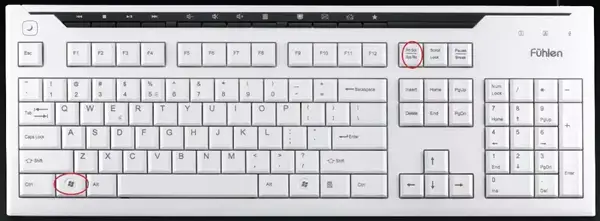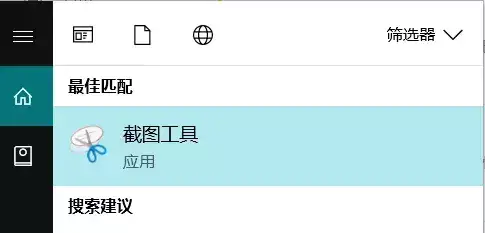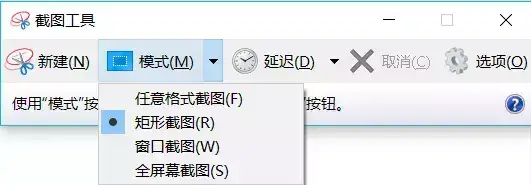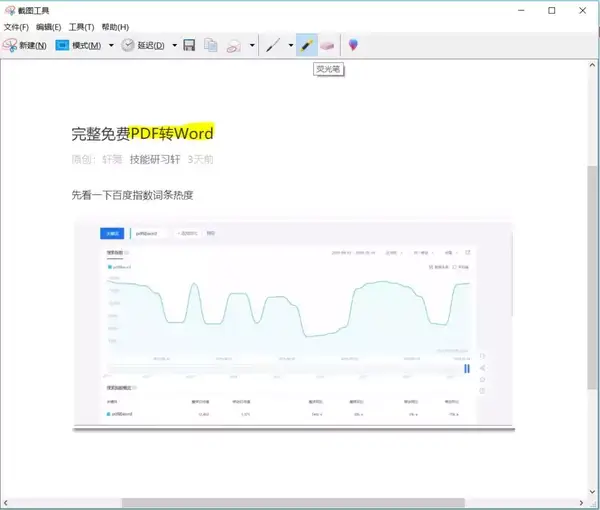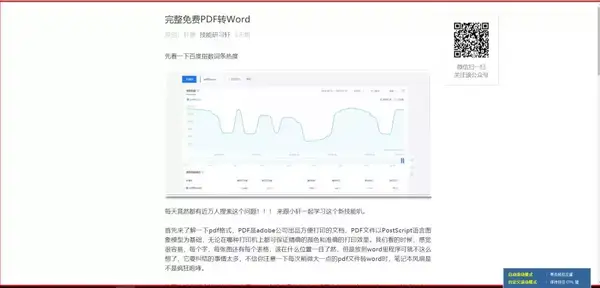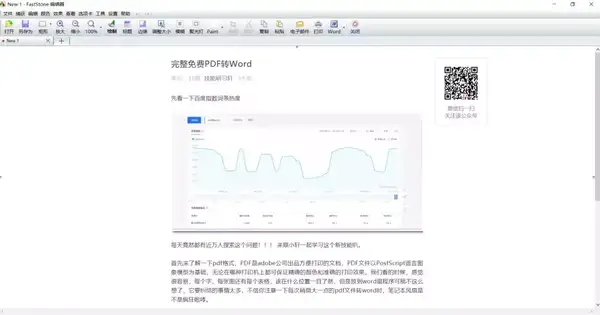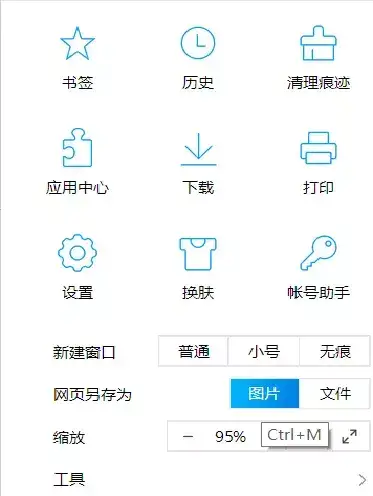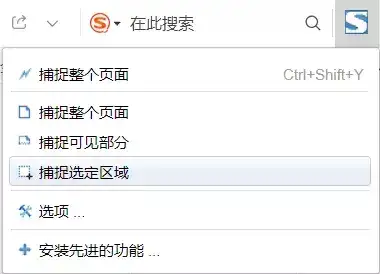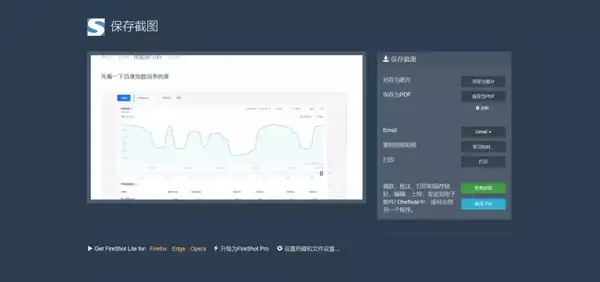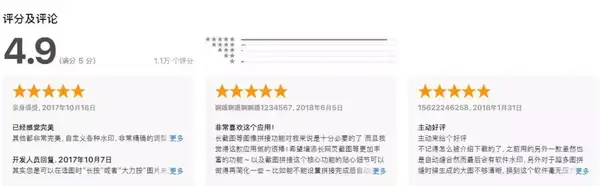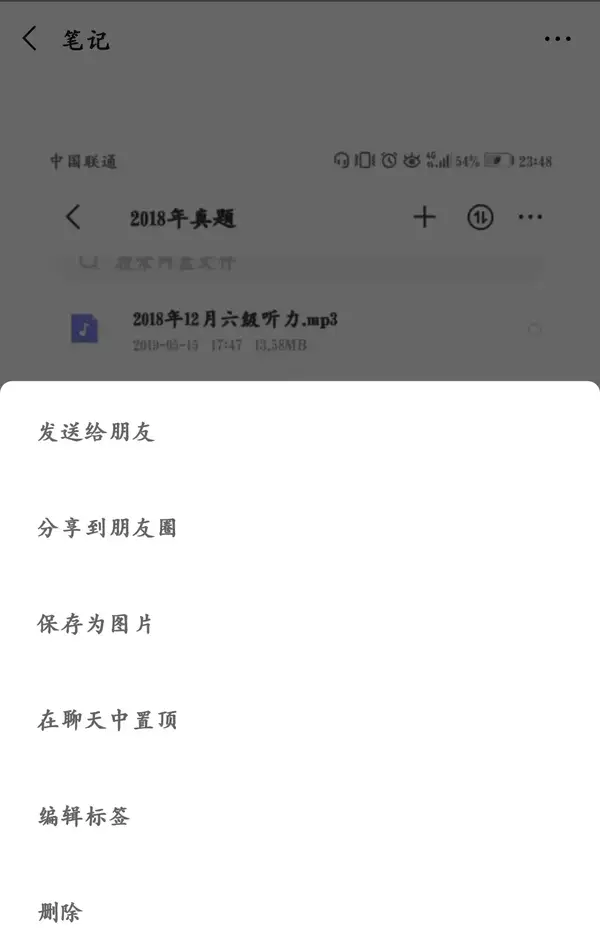电脑上的长截图怎么弄(如何用电脑截长图)
昨天写实验记录很是头疼,小轩需要把excel中的一部分内容插入到word中。直接截图,内容选取不完整;缩小页面后截取,数据变得很不清晰;复制粘贴,因为excel有很多列,按照源格式直接贴进来,页面占不下,以图片格式粘贴,数据又变得很小,虽然页面放大后很清晰,但是我怎么敢交给老板,直接把图片拉大一些,数字开始变形……
我最后想到的是截长图,留言区期待各位的高招,如果大家有什么小技巧,希望不吝赐教。
如今截长图越来越成为刚需,分享聊天记录,歌词,或者捕捉评论区人才合集,这些内容往往不会局限于单个屏幕 ,今天全方位介绍如何截长长长长长图,iOS用户也有瓜吃哦。
电脑篇
1.截图快捷键
win自带的快捷键真的很方便!Win Print Screen就可快速截取整个屏幕,存储在C盘--用户---图片中,截屏时屏幕会暗一下,图片储存格式为PNG。
Alt Print Screen 可以把当前鼠标所在的活动窗口选取到剪切板,例如你正在浏览器查东西,此时收到一条消息并查看,按下Alt Print Screen 组合,直接在对话框粘贴试试,出现的就是只包含你聊天窗口的截屏。
Print Screen直接抓取全屏到剪切板,电脑截屏简直不用愁。
2.自带截图工具
Windows系统附件也自带了截屏软件,直接搜索截图工具。
可以任意格式,矩形,窗口,全屏幕截图。
截图完成后可以直接进行一些简单的编辑。 基本的处理完全没问题,甚至可以直接邮件发送。
3.FastStone Capture
上边的内容都是截取单个屏幕,接下来才是表演真正的技术。
根据当前要操作的对象的形状,FastStone Capture支持六种捕捉方式:捕捉活动窗口、捕捉窗口/对象、捕捉矩形区域、捕捉手绘区域、捕捉整个屏幕、捕捉滚动窗口。它还支持屏幕录像、屏幕放大镜、拾取屏幕颜色、屏幕标尺、快捷键等诸多实用功能。
以截长图为例,点击截长图按钮
进入如下页面,可以自动滚屏,也可以手动控制,Esc键停止截屏。
FastStone Capture 在对捕捉后图像的处理方式也很丰富,在编辑器打开;存入剪贴板,自动保存文件、发送到打印机、邮件、Word、Powerpoint等。存入文件时,可以由通过文件名称模板自由定制文件名,可以保存为BMP、GIF、JPG、PNG、PDF格式,输出文件夹位置也可以自己设定。
汉化版放在公众号【技能研习轩】后台啦,回复【截图】即可获取,体积超小,下载后解压即可运行。
4.浏览器内截图
大部分浏览器都可以网页另存为图片,不过这种是将整个网页保存,两侧的广告也包含在内,所以后续肯定还是需要一定的处理。Win10自带的Edge浏览器也可以通过右上角添加笔记-剪辑工具完成截取长网页的工作
现在不用些高大上的插件都不好意思说自己用过浏览器了,FireShot 就是一款不错的截图插件。
它可以捕捉网页截图,完全页面或唯一可见的部分,并将它们保存为PDF,JPEG等格式或直接打印。
如果想截图之后直接进行编辑等,就需要购买了,但是没必要,截图功能完全方便就可以了,花瓣网页收藏工具与此类似。
手机篇
目前很多安卓手机都可以滚动截屏,这里就不过多介绍,安卓用户可以先笑一会儿。
下文介绍苹果用户如何截长图,貌似是第一篇有关苹果用户的文章,小轩对不起你们(真·贫穷)
系统不自带,那么只好app来凑。
1.Picsew
先来看看AppStore的评价 ,一万多人进行评价还能保持4.9的高分,用户体验可想而知了。
打开应用后,按顺序选择你的屏幕快照,然后下方会出现【长截图】,【竖向拼接】,【横向拼接】,点击「长截图」即可。进入长截图页面后,还可以进行简单的上下移编辑。
Picsew 还支持网页截图,自由裁剪,添加文字水印,打马赛克等等,这里就不再赘述。不过这款神器需要一块大洋,看它的功能和用户评价,很值得啦。相似软件还有长图拼拼 ,Tailor等
2.微信
没错,就是微信。不过它实现的是拼接功能。
打开收藏--加号--图片,依次选择需要拼接的图片,然后右上角保存为图片,拼接好的长图就到你的相册啦。
最后总结一下
快去给小伙伴分享你的长长长长长图叭,如果你有其它好方法,欢迎留言分享给大家。
公众号:技能研习轩,带你找遍提高学习工作效率的工具技巧,还给你准备了见面大礼,快来找我玩叭!